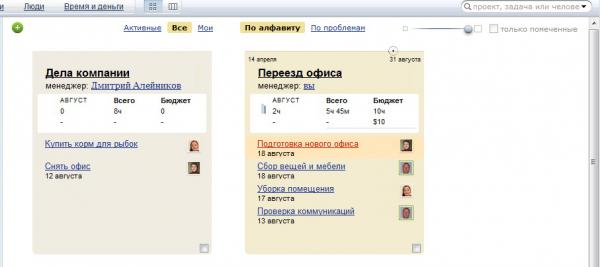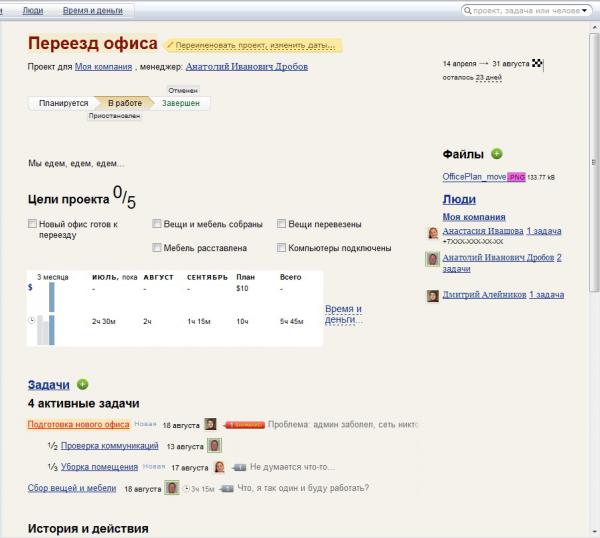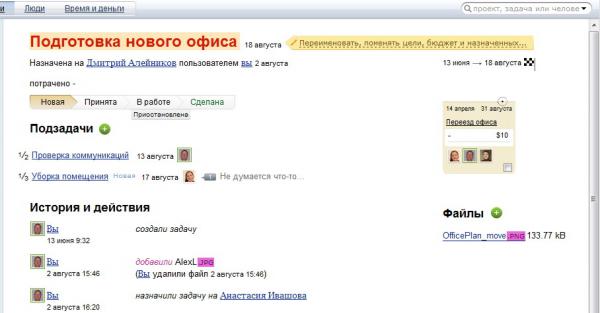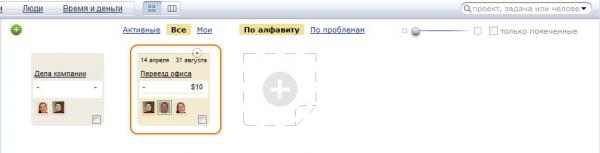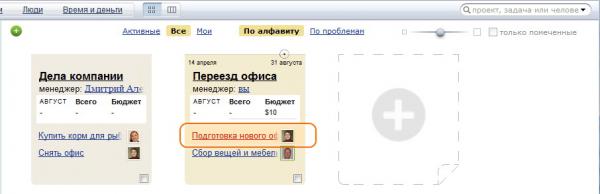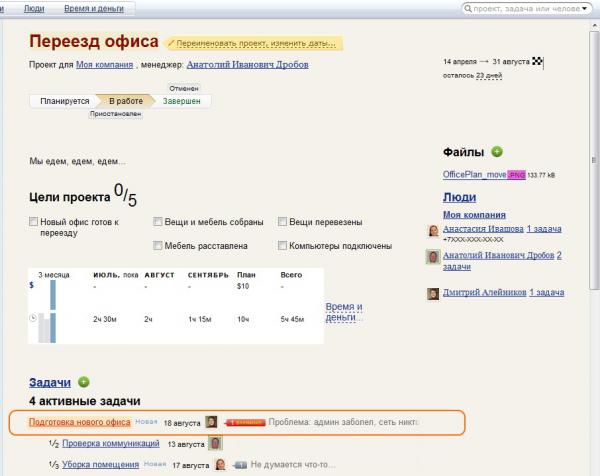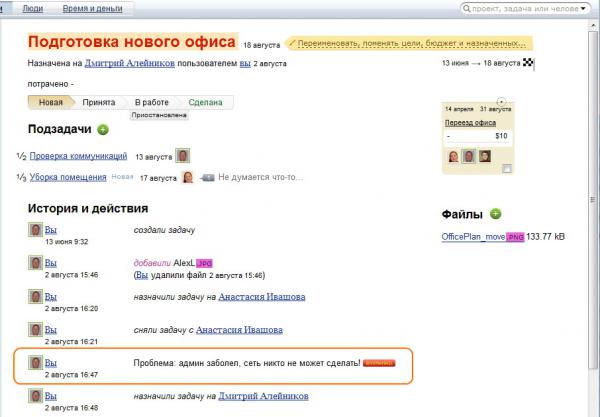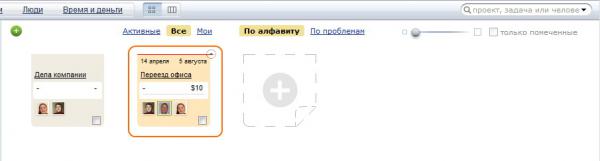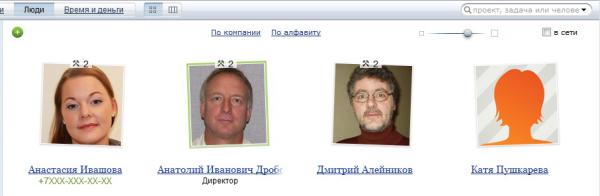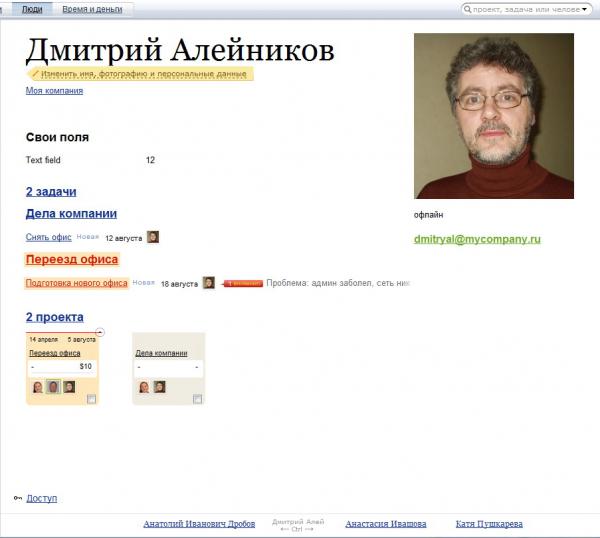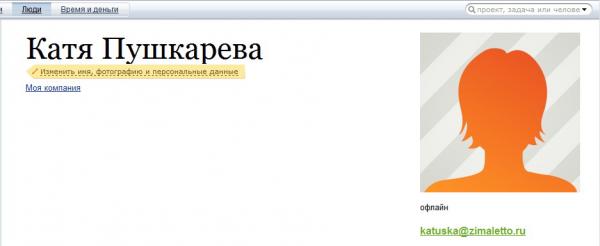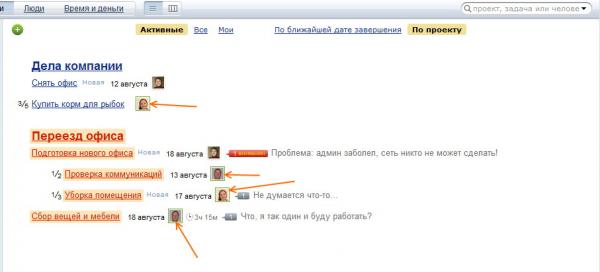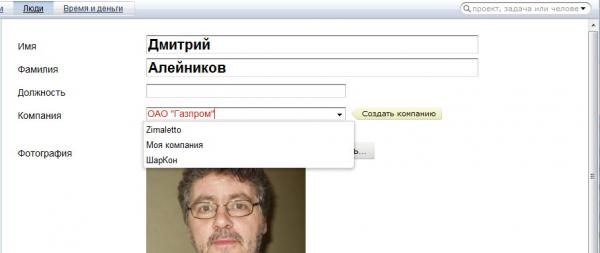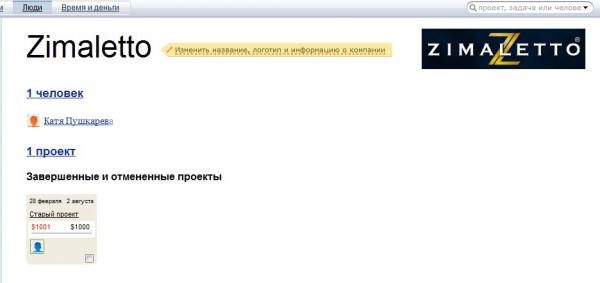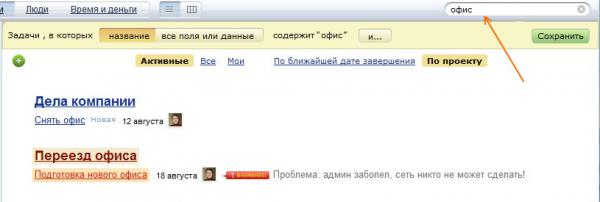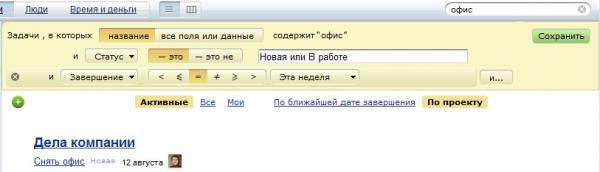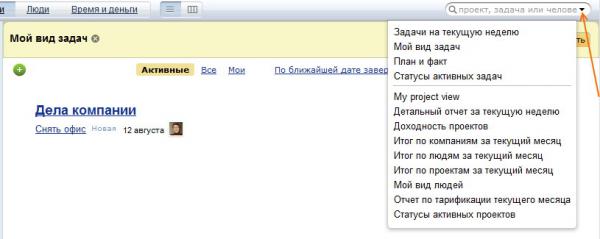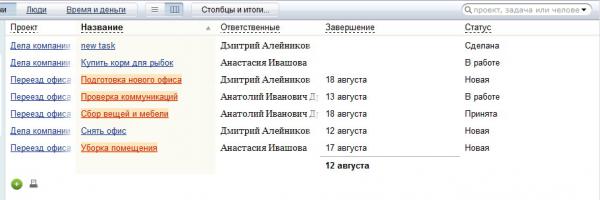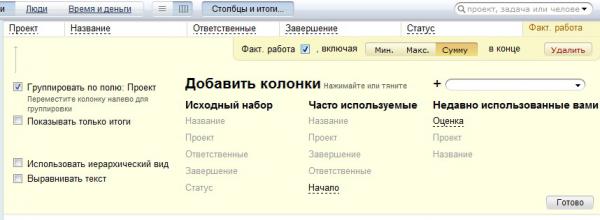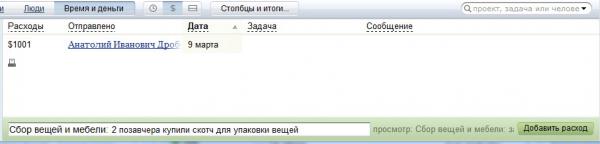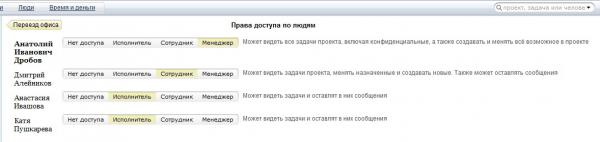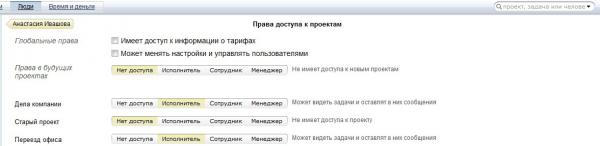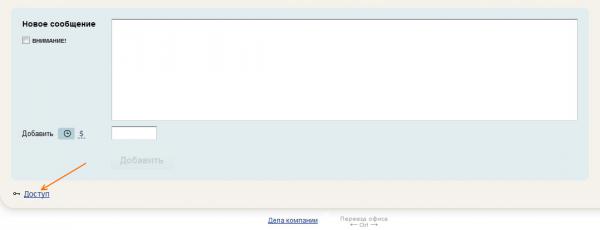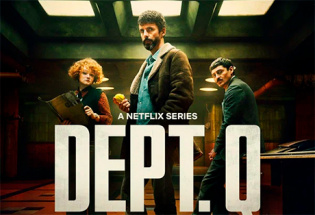Эффективное управление проектами - обзор системы Birdview Projects
Реклама
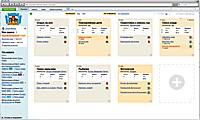 Что первое приходит в голову, когда вы слышите фразу «система управления проектами»? Наверняка это что-то громадное, думаете вы, с кучей ручек и кнопочек, как на приборной панели самолета! Да, есть и такие, однако что-то громадное используется для огромных задач - например, при проектировании самолета или спутника. Впрочем, и что-то совсем элементарное не подойдет для решения задач сложнее, чем сбор денег на поход в "Макдональдс".
Что первое приходит в голову, когда вы слышите фразу «система управления проектами»? Наверняка это что-то громадное, думаете вы, с кучей ручек и кнопочек, как на приборной панели самолета! Да, есть и такие, однако что-то громадное используется для огромных задач - например, при проектировании самолета или спутника. Впрочем, и что-то совсем элементарное не подойдет для решения задач сложнее, чем сбор денег на поход в "Макдональдс".
Большинству руководителей самых разных звеньев требуется, с одной стороны, инструмент достаточно продвинутый, чтобы можно было охватить все аспекты выполняемых задач, а с другой, простой и удобный в работе.
А ведь с задачей управления проектами (отслеживанием выполнения поставленных задач) многие из вас сталкиваются постоянно.
Хорошее управление проектами – это когда все заняты делом, никто никому не мешает, а работа продвигается быстро и эффективно. Плохое управление проектами – когда работники забывают, что им поручили, когда руководитель узнает, что многое не сделано спустя месяц после того, как это все должно было быть выполнено, когда все сроки уже позади, а работы еще непочатый край и при этом непонятно, как вообще можно завершить проект в таком бардаке.
Да, управлять проектами можно с помощью бумажек, наклеенных на монитор, с помощью электронных таблиц или документа, созданного в текстовом редакторе, однако по-настоящему эффективная система управления позволит организовать работу так, чтобы и вы всегда знали, что и как происходит и могли полностью контролировать процесс, и ваши исполнители четко понимали, что и когда им предстоит сделать.
Подобных систем сейчас не так уж и мало, но Birdview Projects - проекты с высоты птичьего полета - по своему уникальна.
Birdview Projects – система управления проектами, сконцентрированная на удобстве пользования как отдельным человеком, так и командой в целом. Система не предназначена для ведения огромных проектов, однако для небольших команд, которые хотят эффективно работать, система подходит просто идеально.
Этот продукт был разработан канадской компаний Aiki Projects Inc. совместно с дизайн-бюро Артема Горбунова.
Сайт проекта www.birdviewprojects.ru. Систему можно бесплатно попробовать в работе прямо в онлайне. Также бесплатно можно в течение двух недель попробовать любой тарифный план Birdview Projects.
Подробности и краткое описание - ниже!
Создание задачи
Любая работа начинается с постановки задач. Задача формулируется и для нее назначаются на исполнители, при этом также указывают срок исполнения. В Birdview Projects задача ставится одним нажатием на кнопку. Вводим имя задачи и жмем «Создать».
Всё, задача создана. Если надо, можно указать дату завершения (система умная – понимает как «двадцать восьмое сентября», так и «к следующей среде»).
Задача создается в проекте «Дела компании», который сразу присутствует в системе – система не заставляет напрягать мозги тем, кто по тем или иным причинам не хочет задумываться о том, что такое «проект» и как его создать. Конечно, проект можно выбрать другой или даже создать новый, просто введя его имя и кликнув на кнопку:
Примерно так же выбирается или вносится в систему исполнитель (которых, кстати, может быть несколько):
А для особо нетерпеливых можно все сразу, причем вместе с дедлайном:
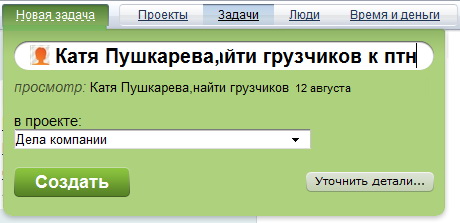
Конечно, у задачи, помимо названия, дедлайна и ответственных, есть много других полей, часть из которых изначально скрыта: описание и цели, а также поля для учета трудозатрат и тарификации.
Также там можно даже заводить свои поля.
Цели и прогресс
Интересно реализовано отслеживание прогресса задачи: для задачи в виде обычного текста указываются цели (одна строка – одна цель).
Потом эти цели постепенно помечаются как выполненные.
Проект
Задачи группируются по проектам, в которых тоже много интересных полей, включая задаваемые пользователем. В частности, для проекта указывается компания, для которой делается проект, и ответственный менеджер.
Вид с высоты птичьего полета
Одной из главных особенностей системы является возможность взглянуть на ситуацию «с высоты». Собственно, эта возможность и дала название системе.
Главный экран системы – это список проектов, где каждый проект отображается как карточка.
В карточке видны некоторые детали проекта – название, даты, затраты, работающие люди. Чем больше степень детализации, тем больше деталей видно.
Уменьшая детализацию, мы можем подняться на высоту птичьего полета, чтобы охватить «птичьим взглядом» все наши проекты. Увидев что-то требующее внимания, можем спуститься пониже. И самый детальный вид открывается, когда мы нажмем на проект:
Здесь виден статус проекта, его цели, суммарная информация по биллингу, задачи, история, вовлеченные люди, файлы и прочая полезная информация. С этого экрана можно поменять статус и цели проекта, закачать файлы, перейти на людей или задачи, а также отредактировать проект.
Список задач
Задачи также имеют свой экран списка, где они отображаются в иерархическом виде:
По клике на задачу открывается ее детальный вид, как и для проекта.
Здесь можно поменять статус, закачать файл, оставить сообщение или же отредактировать задачу.
Сообщения
Сообщениям, которые можно оставлять как для проекта, так и для задачи, уделено особое внимание. Тут стоит сказать, что система позиционируется именно как «система совместной работы», поэтому элементы обмена информацией в ней являются одними из основных.
Сообщения добавляются прямо с экрана задачи через специальную форму в конце истории задачи.
.jpg)
Добавленные сообщения, как и смены статусов, назначения и прочее, формируют историю задачи.
Предупреждения о проблемах
Пожалуй, ключевой особенностью системы является возможность показать, что в задаче есть проблема, установкой флажка «ВНИМАНИЕ!». Эта проблема передается до уровня проекта через «покраснение» значка. Таким образом внимание руководства, смотрящего с высоты птичьего полета, сразу привлекается к проблеме.
Помимо флага «ВНИМАНИЕ!», система предусматривает донесение до руководства других проблем, вычисляемых автоматически. Так, система предупредит «покраснением», если задача просрочена, если количество отработанных часов или затраченных денег превышает начальные оценки, либо если задача, над которой пора начинать работать, ни на кого не назначена.
Система также предупреждает, если при планировании окажется, что сроки задач «вылезут» за дедлайн проекта, или суммарные их трудозатраты превышают начальную оценку проекта.
«Покраснение» проекта, вызванное наличием проблемных задач, может иметь разные степени. Так, если из тысячи задач только одна проблемная, то «покраснение» будет едва заметно. Если же проблемных задач много, то «краснота» будет более весомым. Если же проблема есть в самом проекте (например, он просрочен), то красный будет отчетливо виден даже свысока.
Особым способом предупреждения о проблемах является просчет последствий изменений до того, как эти изменения попадут в систему. Так, если вы пытаетесь удалить или заблокировать менеджера проекта, обычно хорошего из этого ничего не выходит.
Люди и компании
Оригинально сделан список людей в виде карточек. Как и на списке проектов, доступна регулировка детализации.
При клике на карточку получаем детальную информацию о человеке, включая то, чем он в данный момент должен заниматься.
Для отображения людей используются преимущественно их фотографии (а не имена с фамилиями). Это оживляет систему и позволяет быстрее ориентироваться на экранах, однако предполагает, что люди будут закачивать свои фотографии. Для ленивых или слишком скромных предусмотрена автоматическая генерация юзерпиков.
Оригинально сделано индикация присутствия человека в системе – зеленой рамкой вокруг фотографии. Это добавляет системе интерактивности – видно, кто в данный момент работает, а кто – нет.
Отдельного списка компаний в системе нет. Создаются компании прямо из элементов выбора при редактировании человека или проекта.
Попасть на экран своей компании можно, нажав на ее название.
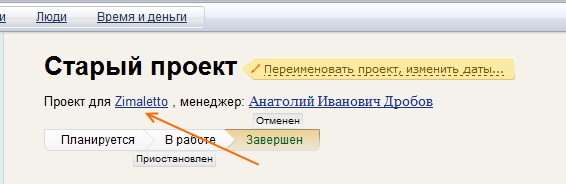
На экране компании видны сведения о ней, а также ее проекты и люди.
Поиск и фильтрация данных
Отдельно стоит рассказать о том, как в системе организован поиск с фильтрацией. Эти две вещи совмещены, и выглядит это так: как только мы начинаем печатать что-то в поле поиска, появляется панель, где можно задать фильтры.
Фильтры отображаются так, чтобы они как можно более понятно читались.
Результаты поиска можно сохранить, дав им имя, и потом использовать по необходимости.
Отчеты
Отчеты в системе реализованы как предустановленные наборы фильтров и колонок таблиц, показываемые вместе с сохраненными результатами поиска. Отчетов не очень много, однако наиболее востребованные присутствуют (списки активных задач и проектов, отчеты по затратам). В любом случае, создать свой отчет проблемой не является, при этом за основу можно взять любой из существующих, исправив фильтры и настройки колонок таблицы.
Таблицы
Каждый список в системе, доступный из главного меню, имеет табличный вариант отображения, который включается из меню.
Отображение таблицы настраивается по нажатию кнопки «Столбцы и итоги».
При настройке можно указать набор, порядок и ширину отображаемых колонок, включить группировку и настроить, как будут вычисляться итоги по группам и отчету в целом.
Сайдбар
Сайбдар (панель слева на экране) представляет оперативную информацию для пользователя: что ему нужно делать и что произошло в системе за последнее время.
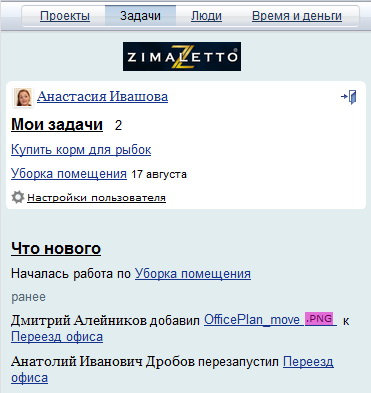
Размер сайдбара можно менять; те, кому он мешает, могут его совсем убрать.
Учет времени и денег
Учет заключается в том, что люди отчитываются за потраченное ими время и деньги, а затем на основании настроек тарификации вычисляются затраты на задачи и проект. Тонкостей много, упомяну лишь, что можно отдельно рассчитывать стоимость для внутренних нужд и для заказчика. При этом допущенные в систему заказчики внутреннюю стоимость не увидят.
Процесс отчетности по времени и деньгам сделан максимально удобным – можно отчитываться прямо с формы комментирования на задаче или проекте.
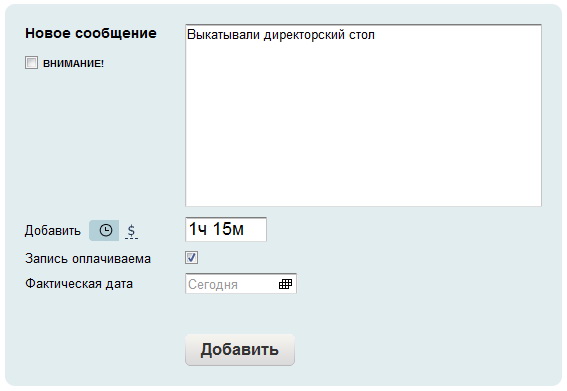
Либо вводить отчеты простым текстом на специальном экране времени и денег.
Права доступа
Разграничение доступа реализовано просто и в то же время достаточно гибко: для каждого человека к каждому проекту указывается один из четырех вариантов доступа: «Нет доступа», «Исполнитель», «Сотрудник» и «Менеджер». Права доступа можно настраивать из двух мест – для проекта по людям.
и для человека по проектам.
Чтобы попасть на эти экраны, нужно нажать на ссылку «Доступ» в самом низу экранов проекта или человека.
Итоговые права определяются комбинацией прав доступа к проекту, глобальных прав человека и некоторыми другими моментами. Моментов порядочно, но они все достаточно очевидны (так, новый человек получает права доступа только в проектах той компании, которой он принадлежит).
Резюме
Birdview Projects – система управления проектами, сконцентрированная на удобстве пользования как отдельным человеком, так и командой в целом. Система не предназначена для ведения огромных проектов, однако для небольших команд, которые хотят эффективно работать, система подходит просто идеально.
Как попробовать
Сайт проекта www.birdviewprojects.ru. Систему можно бесплатно попробовать в работе прямо в онлайне. Также бесплатно можно в течение двух недель попробовать любой тарифный план Birdview Projects.
Специальная скидка 30% для читателей Exler.ru на любой тарифный план.
Промо-код: EXLER30
Внимание: скидка действует до 30 сентября 2011г.


.jpg)
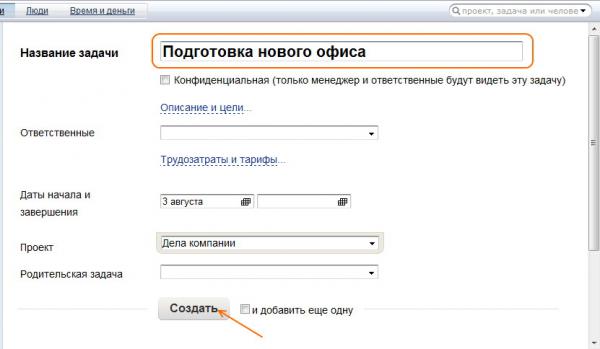

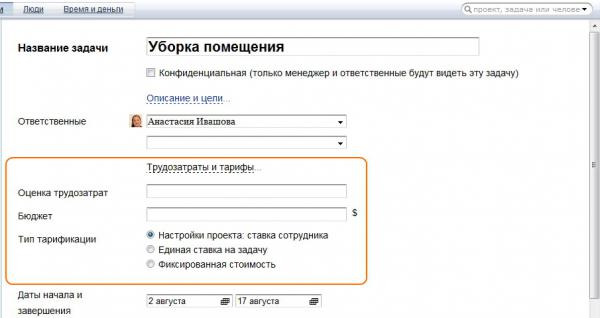
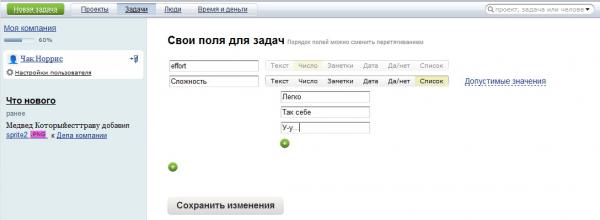
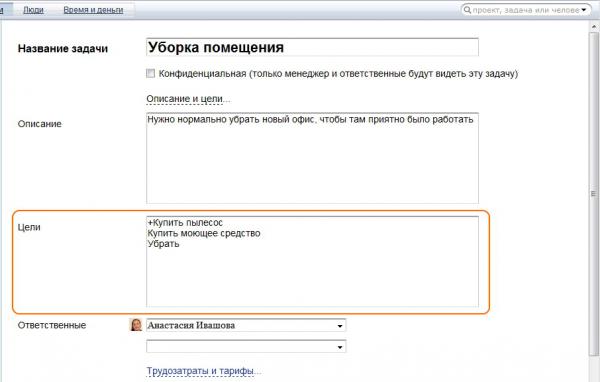
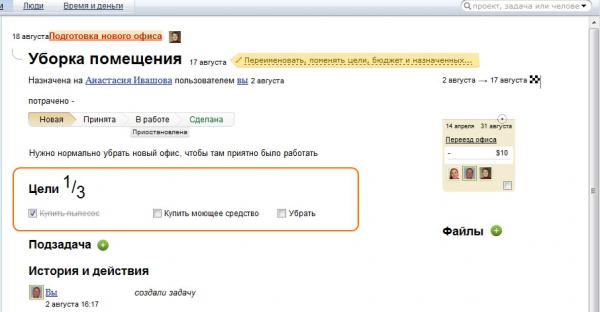
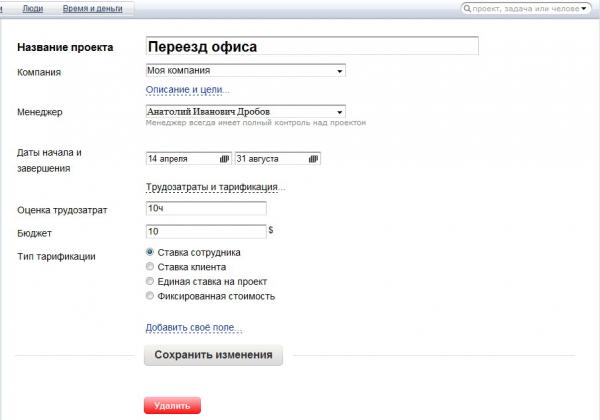
.jpg)